iOS 17에서 Apple은 몇 가지 새로운 메시지 기능을 추가했을 뿐만 아니라 메시지 앱의 디자인을 수정하여 더욱 깔끔한 모습을 제공했습니다.
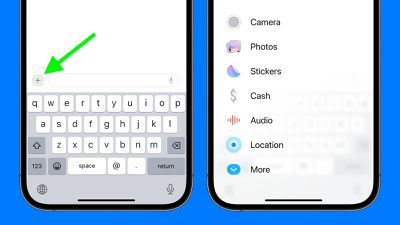
이제 키보드 위와 텍스트 입력 필드 왼쪽에 있는 "+" 버튼을 탭하여 모든 iMessage 앱과 카메라 및 사진 옵션과 같은 도구에 접근할 수 있습니다.
"+" 버튼을 클릭하면 기본 옵션 순서가 포함된 메뉴 열이 나타납니다. 맨 위에서부터 카메라, 사진, 스티커, 현금(가능한 경우), 오디오, 위치가 있습니다. 맨 아래에는 "더 보기" 버튼이 있는데, 이 버튼을 누르면 설치된 다른 메시징 앱이 표시됩니다(위로 스와이프하여 숨겨진 목록을 표시할 수도 있습니다).
목록에서 앱을 재구성하고 가장 많이 사용하는 앱을 맨 위에 가져오거나 첫 번째 메뉴 화면에 더 많은 앱을 가져오는 방법은 다음과 같습니다.
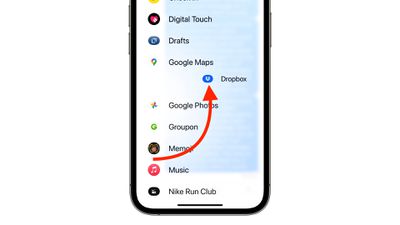
동일한 화면 내에서 앱을 이동하려면 해당 아이콘을 길게 누른 다음 원하는 위치로 끌어서 놓습니다. 앱을 아이콘의 첫 번째 페이지로 이동하려면 동일한 작업을 수행하되 화면 상단까지 드래그하여 원하는 위치에 배치하세요.
목록에 일부 타사 메시징 앱이 필요하지 않은 경우 아래 단계에 따라 삭제할 수 있습니다. iMessage 앱을 삭제하면 홈 화면에서도 관련 앱도 제거됩니다.
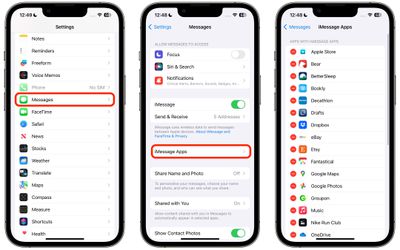
Apple은 다른 Apple 사용자와 더욱 창의적이고 재미있게 소통할 수 있도록 iOS 17의 메시지 앱에 몇 가지 새로운 기능을 추가했습니다. 이러한 새로운 기능 중 하나는 라이브 사진을 라이브 스티커로 변환하는 기능입니다.
위 내용은 iOS 17: 메시지에서 iMessage 앱을 구성하는 방법의 상세 내용입니다. 자세한 내용은 PHP 중국어 웹사이트의 기타 관련 기사를 참조하세요!